AppleがmacOS 11 Big Surの起動可能なインストーラの作成方法を公開しています。詳細は以下から。
![]()
Appleは日本時間2020年11月13日、デザインを刷新しウィジェットのサポートやMac Catalystで再構築されたメッセージとマップアプリを同梱したIntel/Apple Silicon Mac用OS「macOS 11 Big Sur」を正式にリリースしましたが、このBig Surのリリースに合わせてAppleが起動可能なインストーラの作成方法を公開しています。
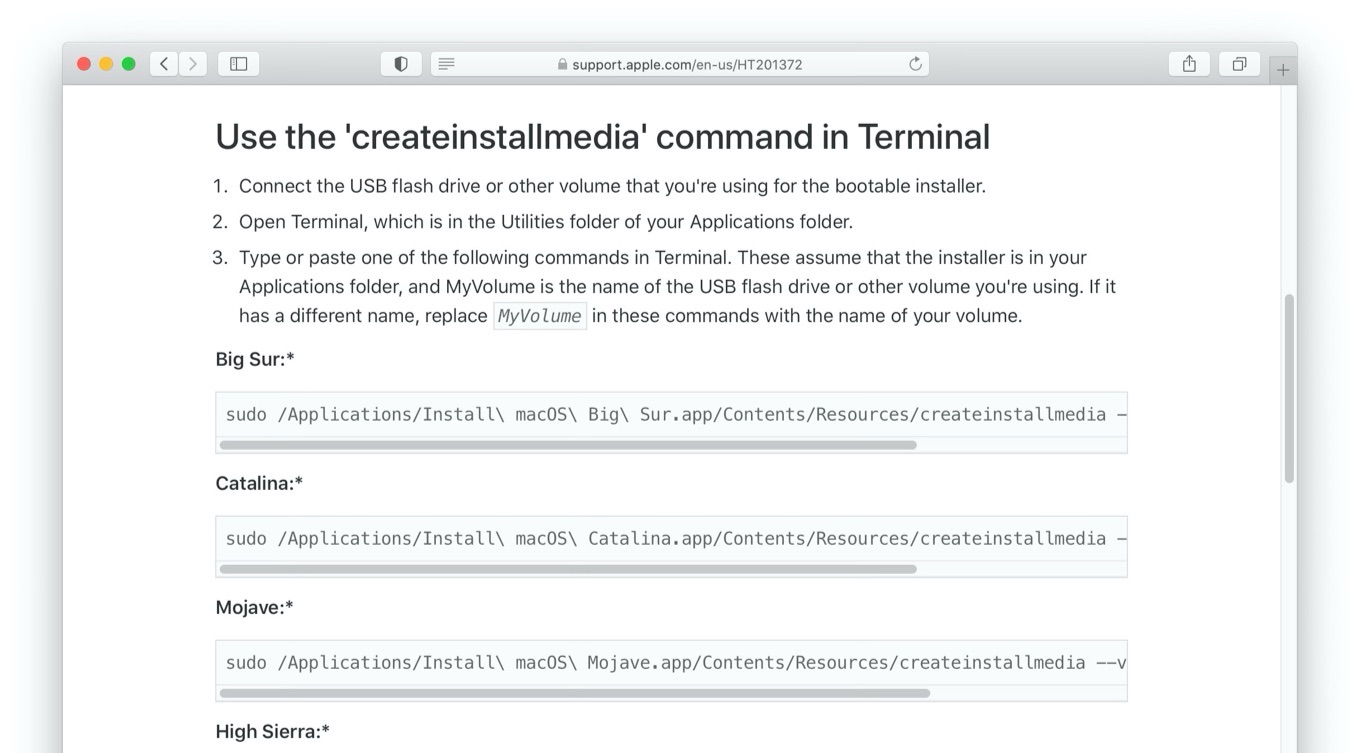
What you need to create a bootable installer
- A USB flash drive or other secondary volume, formatted as Mac OS Extended, with at least 12GB of available storage
- A downloaded installer for macOS Big Sur, Catalina, Mojave, High Sierra, or El Capitan
How to create a bootable installer for macOS – Apple Support
Bootable USB
AppleはOS X 10.9 Mavericksから”createinstallmedia”コマンドという起動可能なインストールメディアを作成するコマンドがインストールアプリに同梱しているため、Appleもこのコマンドの利用を勧めており、Big SurのインストールアプリをダウンロードしたMacと12GB以上のUSBストレージを用意したら、
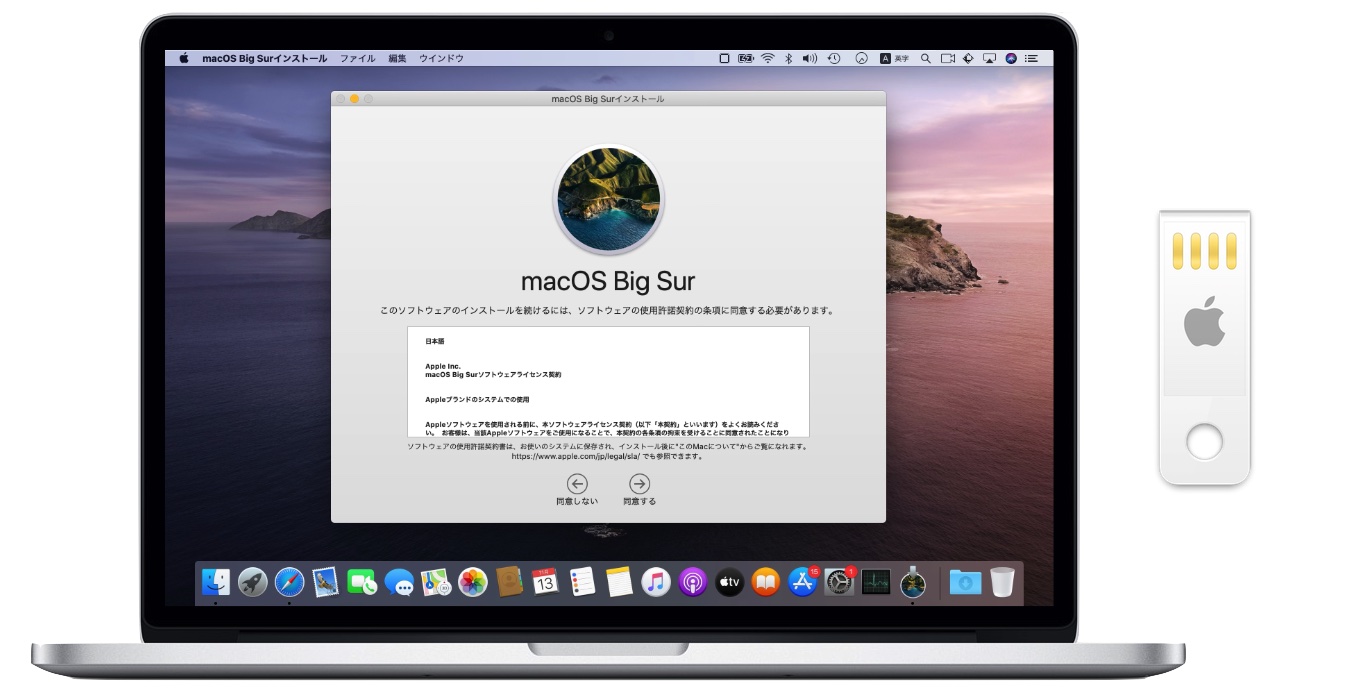
後はアプリケーションフォルダにあるmacOS 11 Big Surのインストールアプリ内のcreateinstallmediaのパスと、インストールメディアにするUSBメモリなどのパスを指定して、実行。途中USBメモリのデータを削除するかを尋ねられるので[Y]キーを押すだけで、起動可能なインストーラUSBメモリが作成されます。
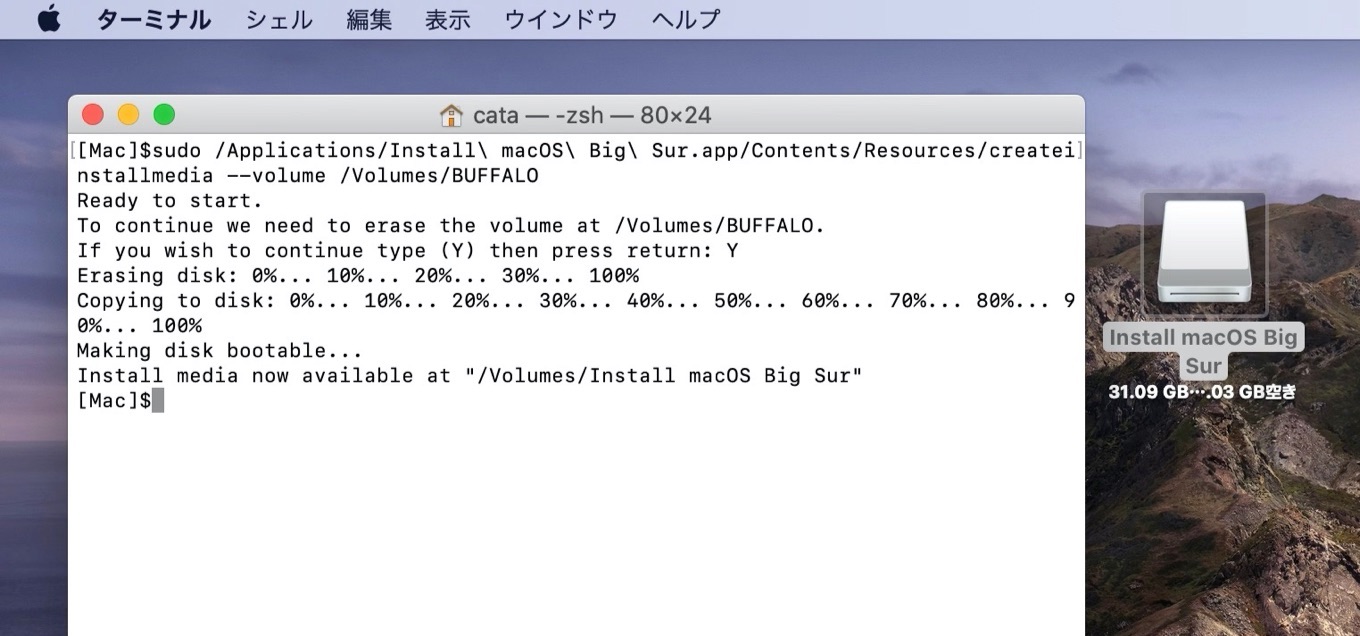
sudo /Applications/Install\ macOS\ Big\ Sur.app/Contents/Resources/createinstallmedia --volume /Volumes/MyVolume
以上の通り、インストールメディアの作成方法はこれまでと同じですが、Appleが公開した手順通りインストールメディアを作成したところ、
- 過去最大サイズとなったmacOS 11 Big Surのインストールアプリは、起動可能なインストーラメディアに13GB以上のデータを保存されるため、Appleの指定している「少なくとも12GBの空き容量のあるメディア」では足りない。
- macOS 11 Big Surの起動可能なインストーラを指定してmacOS 10.15 Catalina以下のmacOSから起動しようと以下のようなエラーが表示される。
という2件の問題が起こっているので、この件に関してはAppleから連絡があり次第アップデートします。

- macOS Big Sur : 12.6GB – Mac App Store
- How to create a bootable installer for macOS – Apple Support
- macOS 11 Big Surの新機能まとめ。 準備中
- MacBook Air (M1, 2020) 8GB RAM, 256GB SSD - Amazon.co.jp
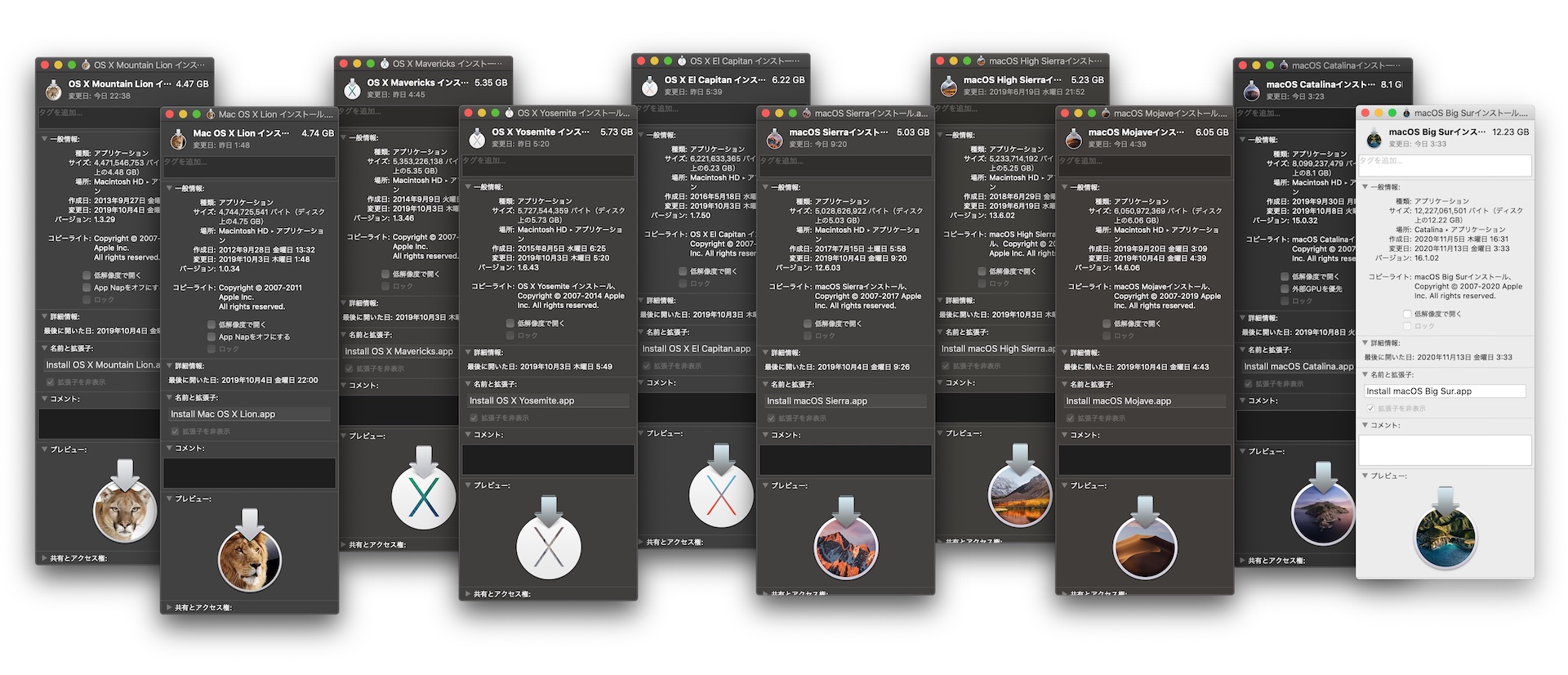
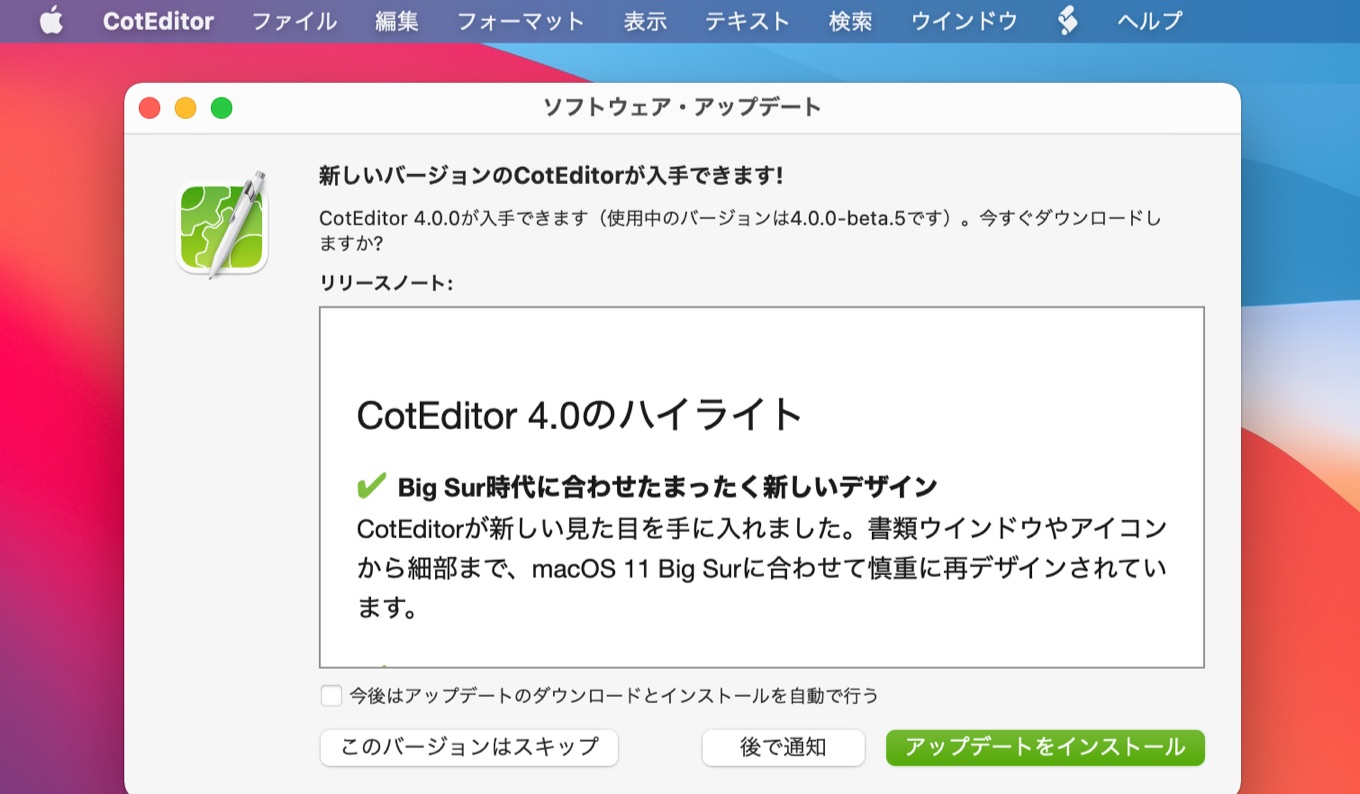
コメント
はじめまして。
「ブレスツールが現在のブートディスクを設定できませんでした。」(”The bless tool was unable to set the current boot disk”)というエラーメッセージは以前にも出ていたそうで
https://discussions.apple.com/thread/250657564
システム環境設定の「起動ディスク」で選択する代わりに一旦電源を切ってOptionキーを押しながら起動して選択すると回避できるそうです。